Cách quay video trên iPhone trong khi phát nhạc [3 cách!]
Bạn đã bao giờ thử quay video hoàn hảo trên iPhone, nhưng nhạc bạn chọn cẩn thận lại bị cắt ngay khi bạn nhấn nút ghi âm chưa? Đây là trải nghiệm khó chịu và quen thuộc. Do đó, bạn muốn tìm hiểu cách quay video trên iPhone trong khi phát nhạc, cho dù bạn muốn làm vlog điện ảnh, video khiêu vũ hay khoảnh khắc có cảm xúc phù hợp. Hướng dẫn này sẽ tiết lộ cách thực hiện điều này! Hãy sẵn sàng khám phá các cách quay video trên iPhone mà không cần tạm dừng nhạc và giải phóng nhà làm phim bên trong bạn.
Danh sách Hướng dẫn
Quay video trong khi phát nhạc trên iPhone chạy iOS 18 Quay video khi nghe nhạc trên iPhone chạy iOS 17/16 trở về trước Phát nhạc trong khi quay video trên PC/Mac/iPhone/AndroidQuay video trong khi phát nhạc trên iPhone chạy iOS 18
Với bản phát hành iOS 18, bạn có thể quay video trên iPhone trong khi phát nhạc, một tính năng trước đây không có sẵn. Đây là tính năng đột phá dành cho những người sáng tạo nội dung, vlogger hoặc bất kỳ ai muốn thêm nhạc nền vào video mà không làm gián đoạn quy trình làm việc của họ. Vì vậy, để bắt đầu quay video cho phương tiện truyền thông xã hội, ghi lại sự kiện hoặc tạo ra điều gì đó thú vị, đây là cách phát nhạc trong khi ghi trên iPhone:
Bước 1.Trước khi ghi, hãy vào “Settings”, sau đó tìm mục “Camera” và chọn “Record Sound”. Ở đó, hãy bật “Allow Audio Playback” để ghi lại âm thanh phát ra khi ghi video.
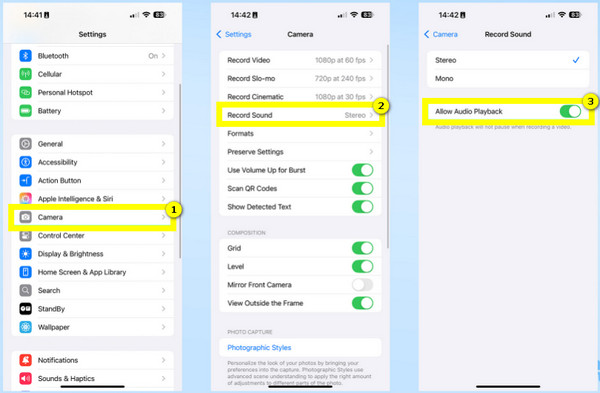
Bước 2.Bây giờ, hãy mở ứng dụng “Music” hoặc bất kỳ ứng dụng nào khác phát nhạc, sau đó chọn bài hát bạn muốn ghi âm. Sau đó, hãy vào ứng dụng “Camera” và chuyển sang chế độ “Video”.
Bước 3.Khi đã sẵn sàng, hãy chạm vào nút “Record” rồi “Control Center” để phát bài hát và bắt đầu ghi video trên iPhone trong khi phát nhạc. Sau đó, chạm vào nút “Stop” và chỉnh sửa video theo phong cách cá nhân hơn.
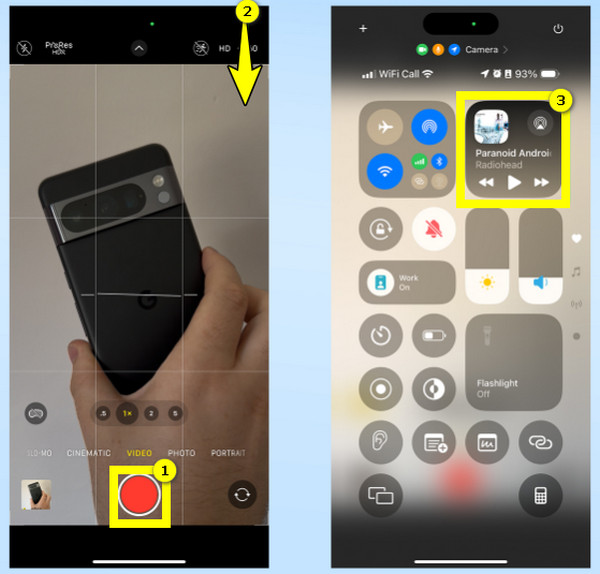
Quay video khi nghe nhạc trên iPhone chạy iOS 17/16 trở về trước
Sự thật là việc quay video trên iPhone trong khi nghe nhạc không được liền mạch trước khi iOS 18 ra mắt vì nhạc sẽ dừng lại khi bạn mở ứng dụng Camera. Tuy nhiên, iOS 17/16 và các phiên bản trước đó cung cấp giải pháp thay thế để giữ cho nhạc của bạn phát trong khi ghi âm iPhone; đây là cách thực hiện:
Bước 1.Bắt đầu phát nhạc yêu thích của bạn trong ứng dụng “Âm nhạc” hoặc bất kỳ ứng dụng nào phát nhạc. Sau đó, mở ứng dụng “Camera”, sau đó chọn chế độ “Ảnh”; nhấn và giữ nút để bắt đầu quay video.
Bước 2.Thay vì giữ nút, bạn có thể trượt nút đến nút “Lock” để giữ bản ghi. Khi hoàn tất, thả nút để dừng ghi. Bây giờ, bạn có thể thưởng thức việc xem video có nhạc.
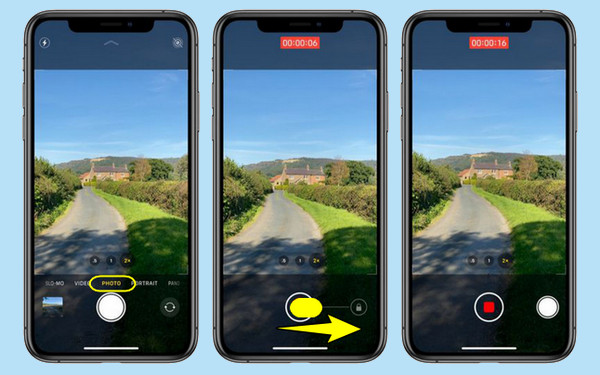
Phát nhạc trong khi quay video trên PC/Mac/iPhone/Android
Cho dù bạn muốn tạo nội dung cho phương tiện truyền thông xã hội, phát trực tiếp hay ghi lại điều gì đó đặc biệt, phát nhạc trong khi ghi âm có thể nâng cao trải nghiệm. Và bên cạnh việc ghi video trên iPhone trong khi phát nhạc, bạn cũng có thể thực hiện trên các thiết bị khác nhau như PC, Mac và Android. Một công cụ tốt nhất cho nhiệm vụ này là AnyRec Screen Recorder. Giải pháp phần mềm mạnh mẽ của bạn được thiết kế để ghi lại hoạt động trên màn hình, quay video và thậm chí thêm âm thanh hệ thống và đầu vào micrô. Bạn có thể chọn khu vực chính xác để ghi cũng như tinh chỉnh cài đặt âm thanh để có chất lượng âm thanh tối ưu. Còn thiết bị di động thì sao? Công cụ này có Trình ghi điện thoại tuyệt vời, nơi bạn có thể phản chiếu màn hình điện thoại và ghi lại ngay lập tức! Bất kể bạn ghi lại bằng cách nào, bạn đều có thể đảm bảo kết quả chất lượng cao với AnyRec.

Ghi lại màn hình máy tính để bàn và thiết bị di động với âm thanh hệ thống và âm thanh micrô.
Thiết lập các cài đặt ghi âm, ví dụ như độ phân giải, định dạng, v.v., theo ý thích của bạn.
Phím tắt có thể tùy chỉnh để dễ dàng kiểm soát quá trình ghi âm.
Chú thích, vẽ và chụp ảnh màn hình trong khi ghi lại màn hình.
100% Bảo mật
100% Bảo mật
1. Quay Video trên iPhone/Android có Nhạc qua Phone Recorder
Bước 1.Mở ra AnyRec Screen Recorder và vào “Phone Recorder” từ màn hình chính. Một cửa sổ sẽ xuất hiện yêu cầu bạn chọn loại thiết bị của mình: Android hoặc iOS.

Bước 2.Làm theo các bước cho thiết bị bạn chọn:
1. Sau khi chọn tùy chọn “iOS”, hãy chọn tab “Screen Mirroring”.
2. Sau đó, trên thiết bị iDevice của bạn, vuốt mở “Trung tâm điều khiển” và chạm vào “Phản chiếu màn hình”.
3. Chọn “AnyRec Screen Recorder” từ các thiết bị có sẵn.
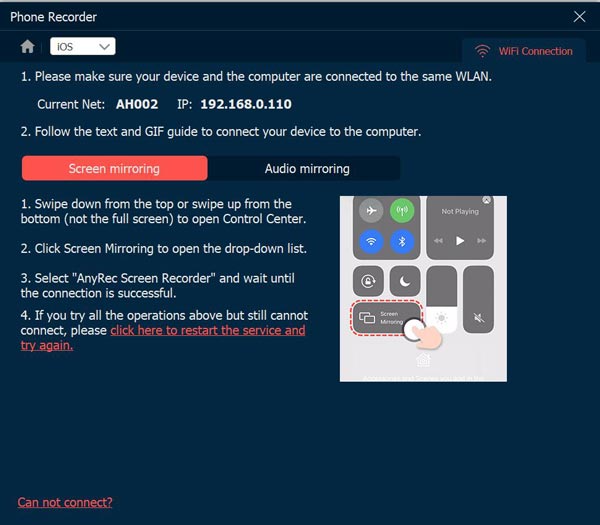
4. Chọn tùy chọn “Android” và quyết định xem có kết nối điện thoại của bạn qua Wi-Fi hay USB không.
5. Đối với kết nối Wi-Fi, vui lòng cài đặt FoneLab Mirror và cả hai thiết bị của bạn phải nằm trên cùng một mạng để ghi màn hình trên Android.

Bước 3.Sau khi kết nối được thiết lập, màn hình điện thoại của bạn sẽ hiển thị trên màn hình nền. Bây giờ bạn có thể chọn nguồn âm thanh và bắt đầu ghi video từ cả thiết bị iPhone và Android trong khi nhạc đang phát.
2. Quay Video trên Máy tính trong khi Phát Nhạc
Bước 1.Chọn “Video Recorder” từ danh sách thả xuống chế độ ghi. Chọn “Full” để ghi toàn bộ màn hình hoặc “Custom” để chỉ định một khu vực cụ thể cho phiên của bạn.

Ghi chú: Để điều chỉnh tùy chọn ghi âm, hãy vào “Cài đặt” rồi “Đầu ra” để cấu hình cài đặt theo ý thích của bạn.
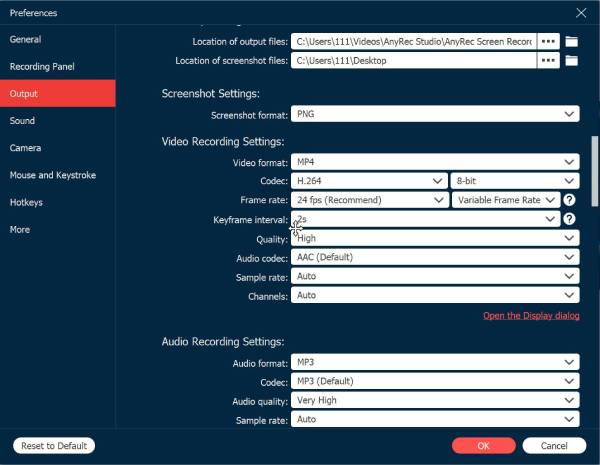
Bước 2.Tiếp theo, để ghi lại âm thanh, hãy bật tùy chọn “Âm thanh hệ thống” để ghi lại bài hát bạn thích. Nếu bạn muốn thêm giọng nói, hãy bật nút “Micrô” và thay đổi mức âm thanh khi cần.

Bước 3.Khi bạn đã sẵn sàng bắt đầu ghi video trên máy tính có nhạc, hãy nhấp vào nút "REC". Bạn có thể sử dụng thanh công cụ nổi để thêm chú thích và bằng cách nhấp vào nút "Camera", bạn có thể chụp ảnh nhanh.
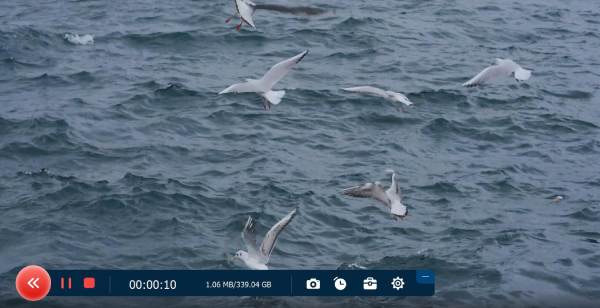
Bước 4.Sau khi hoàn tất, hãy nhấp vào nút “Dừng”. Xem lại bản ghi trong cửa sổ này, thực hiện bất kỳ cắt xén nào cần thiết, sau đó nhấp vào nút “Lưu” để lưu vào máy tính của bạn.

Phần kết luận
Nâng cao trải nghiệm ghi âm tổng thể của bạn, hãy ghi video trên iPhone trong khi phát nhạc ngay bây giờ! Cho dù trên iOS 18 hay các phiên bản trước đó, đều có các giải pháp thay thế để đạt được sự kết hợp liền mạch giữa nhạc và video này. Hơn nữa, đối với những người tìm kiếm tính linh hoạt và sức mạnh hơn nữa, AnyRec Screen Recorder là một công cụ tuyệt vời để ghi lại màn hình có nhạc trên mọi thiết bị. Nó cho phép bạn dễ dàng ghi lại video mượt mà và chất lượng cao có nhạc, cùng với một loạt các tùy chỉnh và tính năng chỉnh sửa. Đưa nội dung của bạn lên một tầm cao mới ngay bây giờ!
100% Bảo mật
100% Bảo mật
